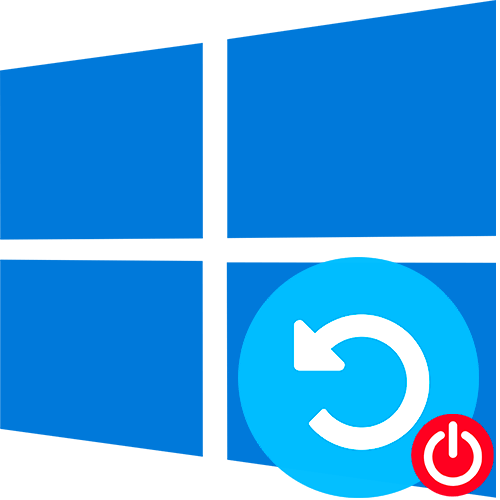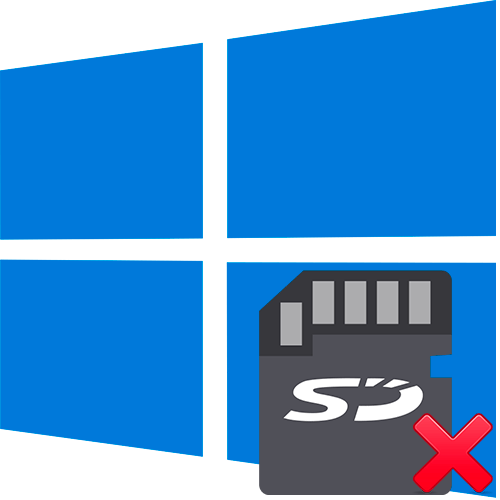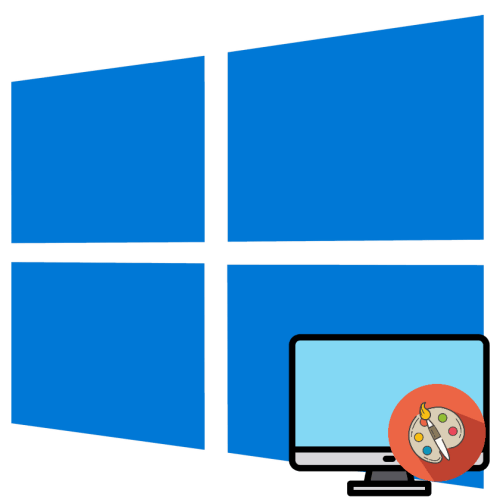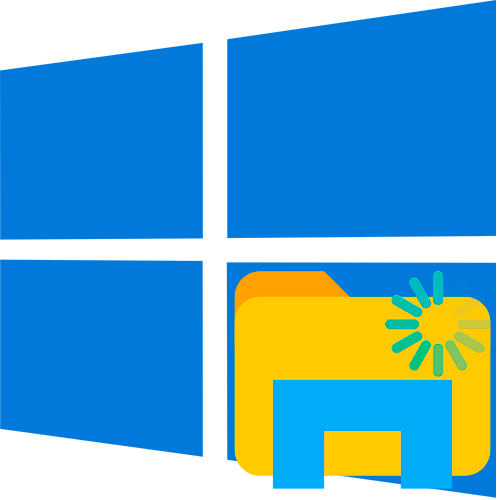Зміст
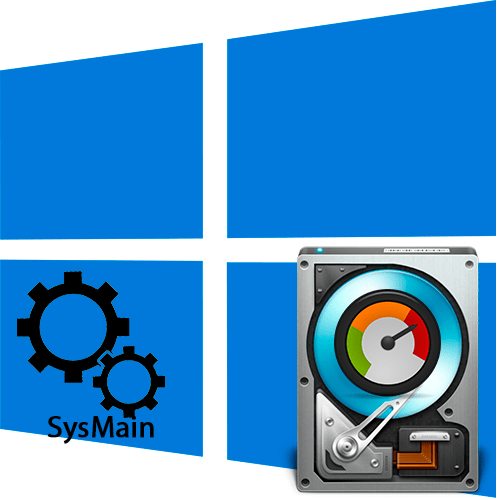
Що це за служба
SysMain переважно взаємодіє з фізичною і оперативною пам'яттю і є інтелектуальною функцією, яка моніторить дії користувача на ПК, оптимізуючи і прискорюючи роботу системи. Таке відстеження дозволяє швидше запускати найчастіше використовувані додатки.
У деяких випадках зі службою виникають проблеми, і вона починає вантажити диск в Віндовс 10. В результаті комп'ютер підвисає і гальмує, а користувач &171;вилітає&187; на робочий стіл з додатків. Це відбувається через високе навантаження на жорсткий диск або центральний процесор. Щоб виправити ситуацію, можна тимчасово відключити службу, але є й інші способи позбутися від неполадки.
Варіант 1: Вимкнення SysMain
Якщо SysMain сильно навантажує компоненти системи, що можна перевірити в " диспетчері завдань» , тобто можливість її відключити, використовуючи штатні засоби Windows. При цьому функція не зможе далі відстежувати діяльність і оптимізувати швидкість роботи при нормальних обставинах.
Спосіб 1 « " командний рядок»
Найпростіший спосіб відключити процес & 8212; це скористатися штатним засобом " командний рядок» :
- Запустіть " командний рядок»
від імені адміністратора. Існує кілька способів зробити це.
Детальніше: Запуск "командного рядка" від імені адміністратора в Windows 10
- Скопіюйте та вставте команду
sc config SysMain start=disabledі натисніть на клавішу «Enter» .
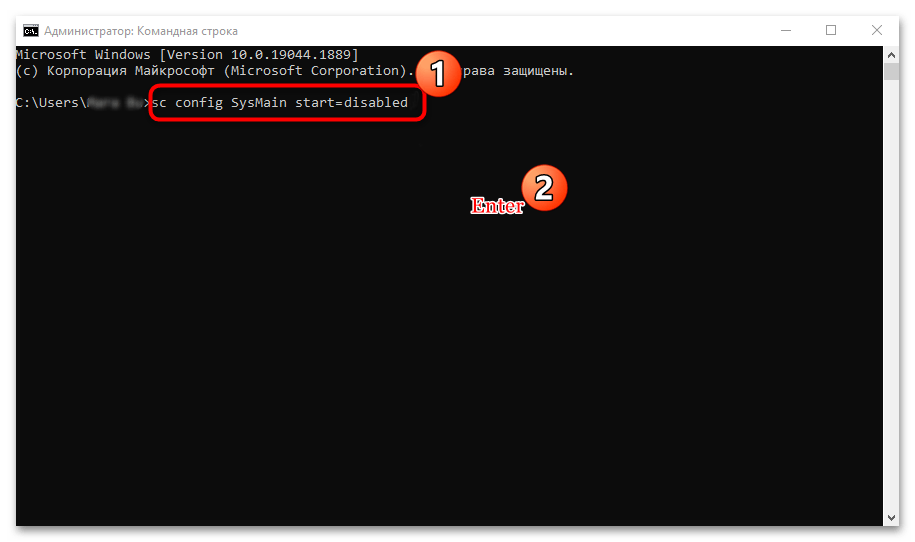
Після цього служба SysMain відключиться і перестане вантажити диск. Знову запустити її через " командний рядок»
можна за допомогою команди
sc config «SysMain» start=auto && sc start «SysMain»
.
Спосіб 2:&171; Служби & 187;
Один з варіантів відключення роботи служби & 8212; це використання програми «служби» , яке, в порівнянні з попереднім способом, дозволяє більш тонко налаштувати роботу SysMain:
- Одночасно затисніть клавіші «Win + R»
, щоб викликати діалогове вікно
" виконати»
. Впишіть команду
services.mscв спеціальній рядку і клікніть по кнопці «ОК» , щоб швидко запустити додаток. - У розділі»локальні" знайдіть службу «SysMain» . Пункти можна впорядкувати за алфавітом, натиснувши на вкладку »Ім'я" . Клацніть правою кнопкою миші на назві та викличте «властивості» .
- На вкладці»Загальні" в меню " Тип запуску» виберіть зі списку пункт »вимкнено" , а в розділі " стан» клікніть по кнопці »зупинити" . Натисніть на «ОК» , щоб застосувати налаштування.
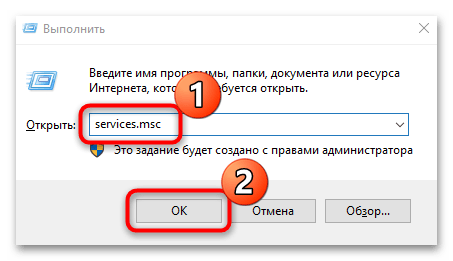
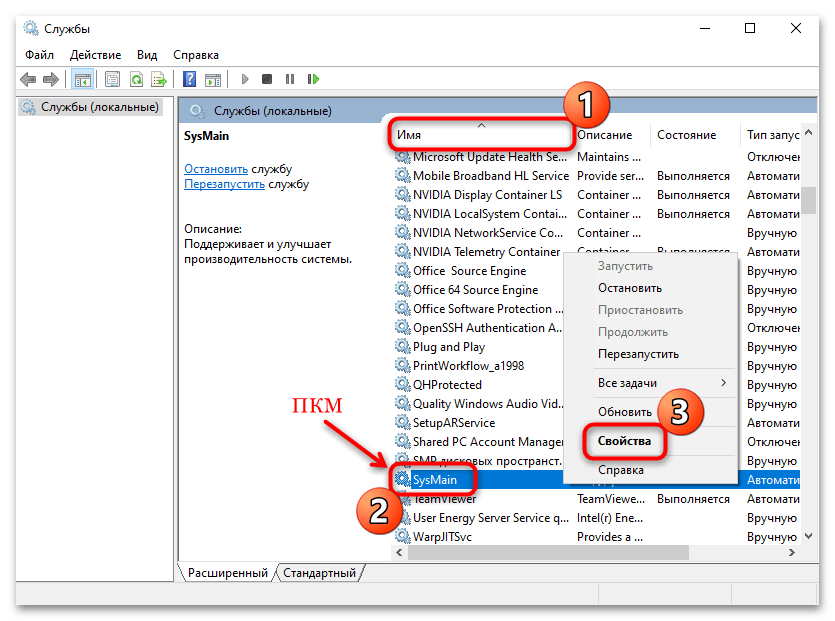
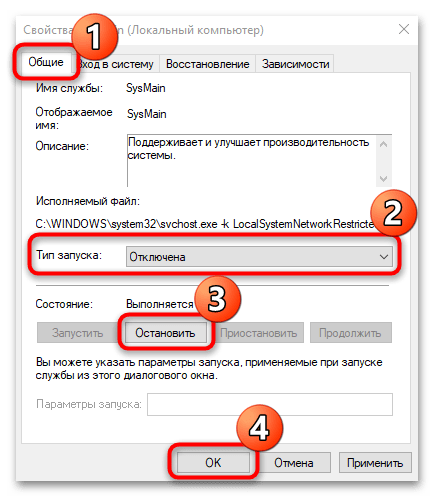
Через додаток «служби» аналогічним чином можна знову запустити SysMain, вибравши опцію автоматичного або ручного запуску і натиснувши на відповідну кнопку.
Спосіб 3 « " Редактор реєстру»
Щоб зупинити роботу SysMain, можете змінити один з параметрів реєстру Windows 10:
- Знайдіть і запустіть додаток " Редактор реєстру» , використовуючи пошук в & 171; пуску & 187; .
- На панелі зліва в каталозі «HKEY_LOCAL_MACHINE» розгорніть папку «SYSTEM» . Потім відкрийте «CurrentControlSet» і папку зі службами «Services» .
- Натисніть на «SysMain» у списку, в результаті чого праворуч відобразяться Параметри служби. Знайти «Start» і клікніть по ній правою кнопкою миші. З контекстного меню виберіть пункт " змінити» .
- В рядку»Значення" замість «2» введіть «4» і натисніть на кнопку «ОК» .
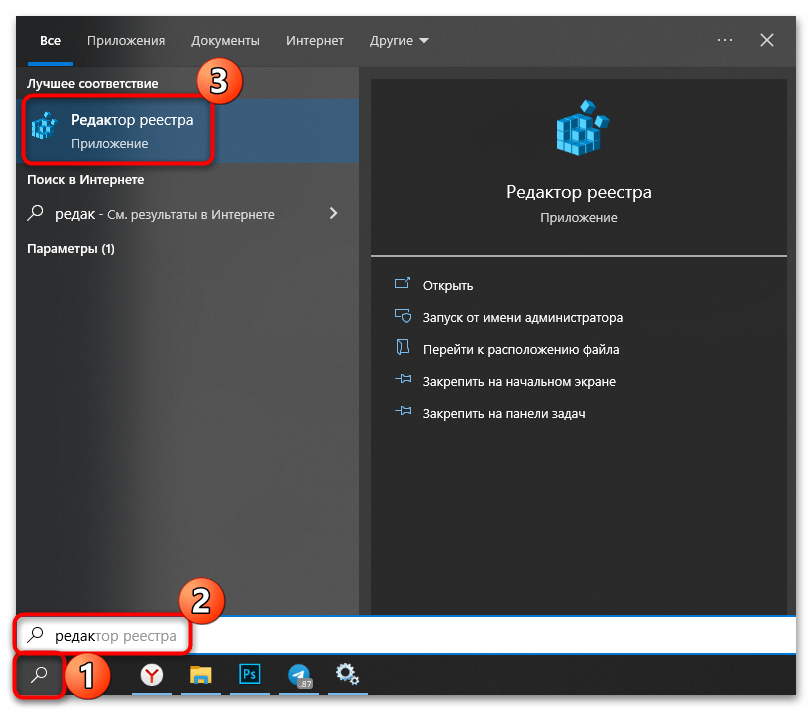
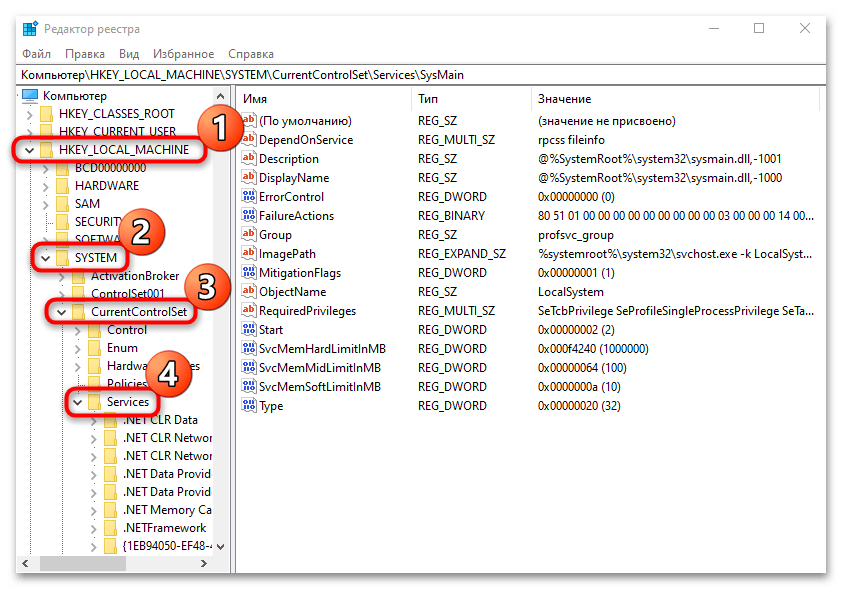
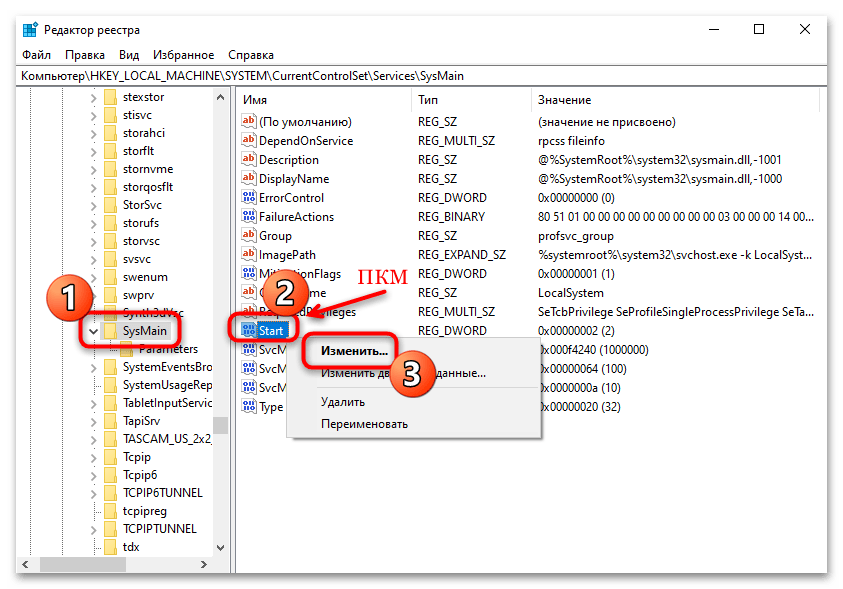
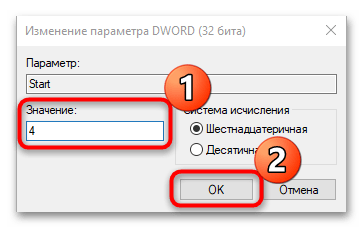
Після зміни параметрів через " Редактор реєстру» буде потрібно перезавантажити ОС, щоб нові настройки вступили в силу.
Варіант 2: Оновлення системи
Некоректна робота штатних служб, включаючи SysMain, може відбуватися через невдало оновленої або застарілої версії операційної системи. Microsoft регулярно випускає апдейти, що оптимізують ОС, позбавляють від помилок і поліпшують безпеку призначених для користувача даних. Перевірте наявність актуальних компонентів вручну, якщо відключена автоматична функція. Для цього передбачені фірмові утиліти, вбудований засіб " Центр оновлення» , а також сторонній софт. У нашому окремому матеріалі більш детально описані всі способи з покроковими інструкціями.
Детальніше: оновлення Windows 10 до останньої версії
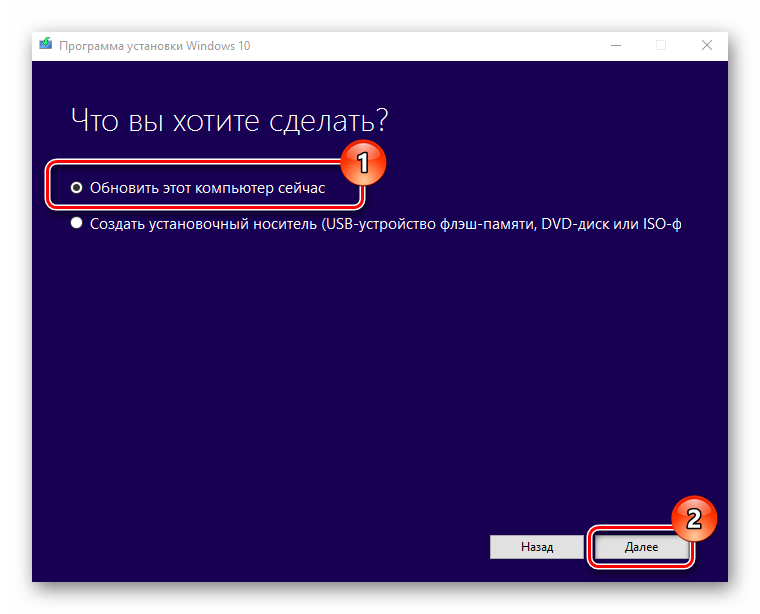
Варіант 3: Установка актуальних драйверів для компонентів
Оновлення для програмних і апаратних компонентів також бажано встановлювати в міру їх виходу &8212; це забезпечує стабільну роботу Windows 10. Якщо драйвери пристрою застаріли або в їх роботі стався збій, то це може привести до різних наслідків, в тому числі і до занепаду продуктивності комп'ютера.
Існує безліч способів оновити драйвери, наприклад, в самому середовищі ОС є вбудовані засоби для перевірки і завантаження актуальних версій. Також для цього використовують спеціалізований софт або офіційні сайти виробників обладнання, наприклад для графічних адаптерів. Наш автор детально розбирав всі ефективні методи по оновленню драйверів в Windows 10.
Детальніше: оновлення драйверів у Windows 10
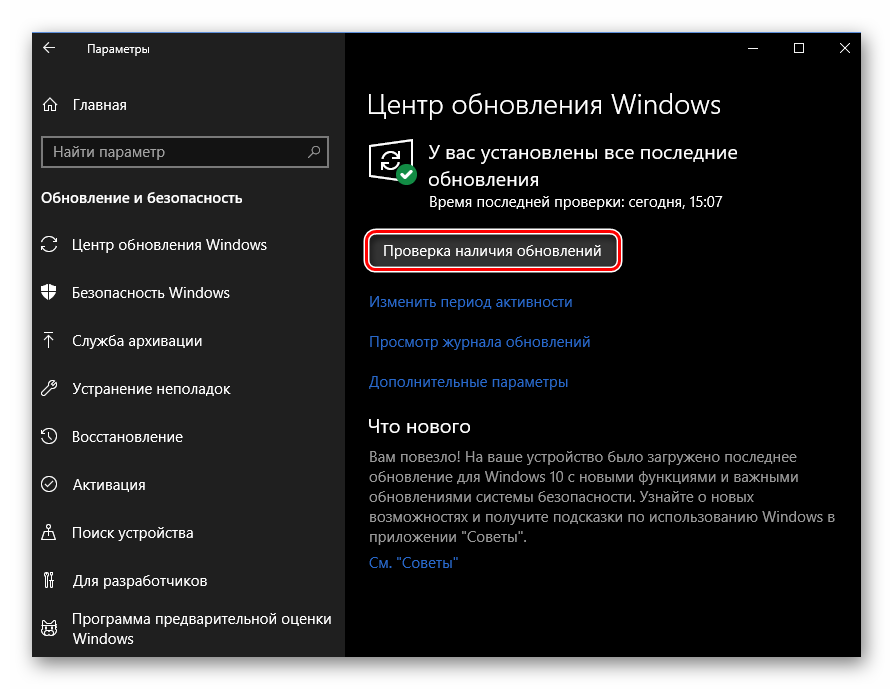
Варіант 4: перевстановлення / відкат системи
Постійно відключати одну з важливих служб, що оптимізують систему, недоцільно, тому спробуйте краще усунути неполадку. Якщо жоден з вищеописаних варіантів не допоміг позбутися від проблеми, при якій sysmain вантажить диск, то потрібно задуматися про перевстановлення або відкат ОС.
Перевстановити &171;десятку&187; можна декількома способами. Вбудовані засоби пропонують відкат до попереднього стану системи або ж повне скидання налаштувань і параметрів до заводського стану. Також можна інсталювати &171;чисту&187; ОС з носія, наприклад з настановної флешки або оптичного диска. У нашій статті на сайті автор розбирав всі способи переустановлення ОС. Слід зазначити, що після процедури всі налаштування і додатки будуть видалені, а Дані, якщо вони зберігалися на основному локальному диску, де стояла операційка, також можуть пропасти, якщо не створити резервну копію.
Детальніше: способи перевстановлення Windows 10
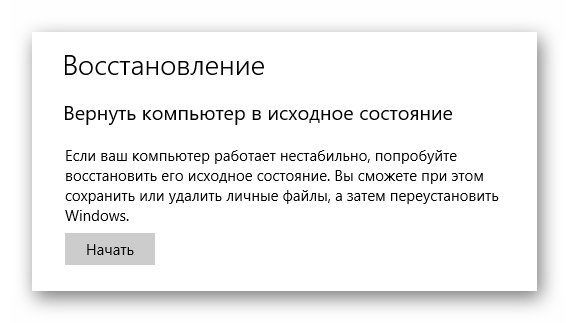
При наявності можливості можна встановити твердотільний накопичувач SSD під ОС, оскільки він працює набагато швидше, ніж класичний HDD. З наших посібників ви дізнаєтеся, як вибрати його, правильно підключити накопичувач і налаштувати його під операційну систему.
Детальніше:
вибираємо SSD для свого комп'ютера
рекомендації щодо вибору SSD для ноутбука
підключаємо SSD до комп'ютера або ноутбука
Налаштування SSD під Windows 10